Итак, представляю вам не менее подробную инструкцию по покупке хостинга, а точнее тарифного плана "Микро" за 10 рублей месяц.
Подобный тарифный план очень выгоден новичкам, впервые публикующим свой сайт в Интернете. Несмотря на "смешную" цену, по функциональности он не уступает остальным тарифным планам. Выделяемого дискового пространства вполне хватит для "новорожденного" сайта. К примеру, мой сайт, созданный в программе WebPageMaker и состоящий из 45 страниц и массы скриншотов, которые я впрочем вовсе не "сжимала", занимает всего лишь 40 МБ.
Для начала ознакомьтесь с более подробной информацией о возможностях тарифа "Микро".
Если вас устраивает цена и функциональные возможности данного тарифа, то приступим к регистрации. Для этого переходим на главную страницу сайта хостинговой компании. Под каждым тарифом есть две надписи "Подробнее" и "Заказать". Поскольку мы уже ознакомились с тарифом, то нажимаем "Заказать" (см. скриншот слева).

Перед вами появится окно авторизации (см.скриншот справа). Так как вы еще не зарегистрированы на сайте хостинг-провайдера, то следует нажать на надпись "Регистрация" внизу окна.
После этого вам откроется окно "Регистрация". Форма для заполнения здесь намного проще, чем при регистрации домена, поэтому ее заполнение займет у вас не более двух минут.
В поле "Имя пользователя" вписываете придуманный логин, пароль можно сгенерировать автоматически , нажав на значок в конце поля "Пароль доступа", а можно ввести свой.Затем указываете действующий е-мэйл, выбираете в списке страну проживания. Статус "Частное лицо" оставляете. В поле "контактная информация" указываете свои ФИО. В последней строке "Откуда вы о нас узнали" выберите подходящий пункт из списка. После заполнения еще раз проверьте вписанные данные на предмет ошибок и нажмите "ОК".
После этого вы будете перемещены в билинг-панель в раздел "Информация о счетах".
Здесь в меню в "Товарах/Услугах" выбираете пункт "Хостинг", нажав на который вы окажетесь на странице "Виртуальный хостинг".
Здесь нас интересует всего лишь кнопка "Заказать" вверху. Нажав на нее, вы переместитесь для выбора тарифного плана на следующую страницу.
Здесь вы указываете выбранный тарифный план ( в нашем случае он указан на скриншоте) и срок, который вы планируете оплатить, удобнее всего указывать 1 месяц. Поле "Промокод" оставляете пустым и нажимайте "Далее". Появится окно "Доменное имя", куда следует ввести зарегистрированное доменное имя и снова нажать "Далее".Данный момент я не стала сопровождать скриншотом, так как заполнить одну строку с доменным именем под силу любому новичку. После этого вы будете перемещены на страницу "Подтверждение заказа", где будут указаны ваш тариф и срок оплаты.
Здесь не забудьте поставить галочку напротив "Перейти к оплате заказа" и после этого нажать на кнопку "Готово". Откроется следующее окно "Выбор плательщика", где придется вписать свои данные. В некоторых полях информация уже будет вписана автоматически, вам останется ее проверить и заполнить оставшиеся поля. Не забывайте, что указывать следует реальные данные. Поле "Факс" можно не заполнять. Когда все заполнено, нажимайте на кнопку "Далее".
Следующий шаг - это выбор способа оплаты. В открывшемся окне следует из выпадающего списка выбрать подходящий способ оплаты, поскольку у меня есть рублевый кошелек в Webmoney, то я выбираю пункт "Webmoney (WMR)", в поле "Сумма" обычно уже проставлена нужная сумма, если нет, то впишите ее самостоятельно ( 10 руб) и нажимайте "Готово".
Для оплаты заказа вы оказались на странице системы Webmoney, где выбираете свой тип кипера и вводите данные для входа в систему (е-мэйл, который вы использовали при регистрации в системе Webmoney и пароль), вписываете число на картинке и жмете "Далее". Как оплатить выставленный счет вы уже знаете из предыдущего поста, где мы разбирали оплату доменного имени. Там все просто...
После оплаты счета, сумма 10 рублей будет перечислена на ваш баланс в билинг-панели хостера. Поэтому завершающим этапом является посещение вами в билинг-панели раздела "Информация о счетах", где вы увидите на балансе поступившую сумму 10 р. Вам останется для завершения оплаты нажать на кнопку "Заплатить" в верхнем правом углу. После этого напротив вашего счета появится надпись "Оплачен".
Мои поздравления! Вами оплачен тариф "Микро", т.е. на сервере хостера вам выделили дисковое пространство в размере 50 МБ, где будут "жить" все файлы вашего сайта. Приступайте к загрузке своего сайта в папку "www". Именно в этой папке будут хранится все файлы вашего сайта и именно эта папка для вас является корневой.
Для тех, кто впервые сталкивается с "заливкой сайта" на сервер хостинга, будет посвящен следующий пост.

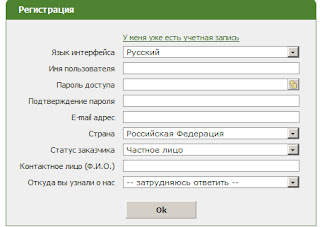


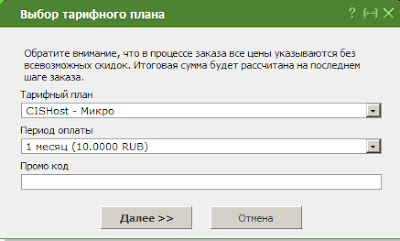




0 коммент.:
Отправить комментарий